Con este truco puedes proyectar la pantalla de Windows 7 a tu televisor.

Si eres adepto a utilizar todas las tecnologías que incorporan tus dispositivos inteligentes, habrás podido comprobar que desde Windows 10 es relativamente fácil proyectar contenidos de forma inalámbrica a un televisor Smart TV, pues todos en conjunto soportan una tecnología que favorece esta actividad, como lo es Miracast.
¿Windows 7 soporta Miracast?
Todo lo contrario sucede con computadoras de escritorio o laptops que ejecutan Windows 7, ya que este sistema operativo adolece del soporte para Miracast, ofreciendo en su lugar la tecnología WiDi de Intel, mucho menos extendida que Miracast.
¿Existe un truco para proyectar desde Windows 7?
Esto puede obligar a muchos usuarios a actualizar a Windows 10, sin embargo, existe un truco para proyectar desde Windows 7 a un Smart TV y tiene como principal requisito tener un teléfono Android con soporte para Miracast.
Para utilizar este truco no necesitas ser un experto, ya que todo consiste en utilizar la capacidad para Miracast de tu teléfono Android, junto con la instalación de un sencillo software llamado Spacedesk.
¿Qué es Spacedesk?
Este programa convierte a tu teléfono Android en un monitor secundario de Windows, de forma que si la función de proyección por Miracast está activada en el terminal, lo que en realidad se estará reflejando en la pantalla del Smart TV es el contenido compartido desde Windows 7. Estos son los pasos a seguir.
Proyectar la pantalla de un PC con Windows 7 a un Smart TV
En primer lugar, descarga la aplicación Spacedesk a tu teléfono Android y haz lo mismo con su versión para Windows. Estos son los enlaces de descarga.
Spacedesk para Android, Spacedesk para Windows.
A continuación, conecta el teléfono Android, tu PC y el Smart TV a la misma red wifi.
Activa la proyección por Miracast en tu teléfono Android. En Samsung abre el panel de notificaciones y toca en Smart View (en otros teléfonos ver más abajo). Luego, selecciona tu Smart TV en la lista de dispositivos disponibles.
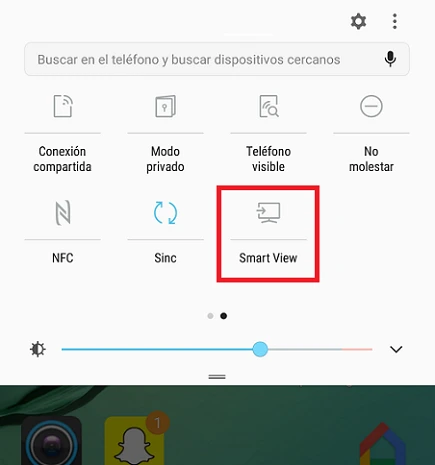
Finalmente, abre Spacedesk en ambos dispositivos y configura el terminal como segunda pantalla de Windows.
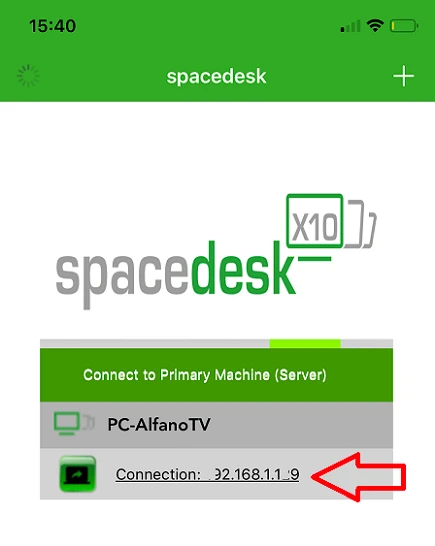
Activación de la proyección por Miracast en un móvil
En Huawei: abre el panel de notificaciones y toca el icono Proyección inalámbrica. O ve a Ajustes > Conexión del dispositivo > Pantallas multiples.
En Xiaomi: abre el panel de notificaciones y toca el icono Cast. En Motorola: abre el panel de notificaciones y toca el icono Transmitir.
Cómo averiguar la compatibilidad de un móvil con Miracast
La app TV Connector Utils te permite comprobar rápidamente si tu Android es compatible con Miracast. Y en caso favorable, detecta automáticamente los televisores compatibles conectados a tu red wifi.